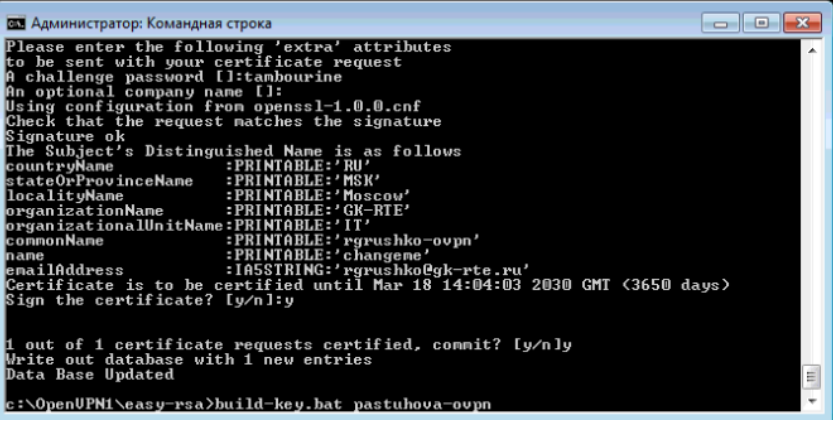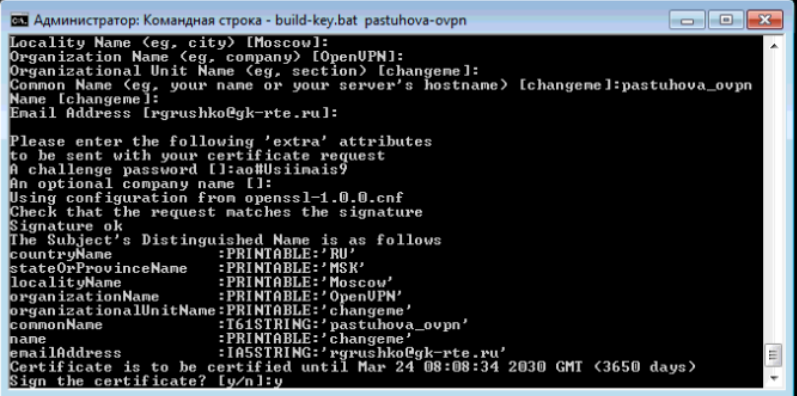Создание Vpn: различия между версиями
Srv (обсуждение | вклад) (→vpn: новая тема) |
Srv (обсуждение | вклад) (→vpn) |
||
| (не показано 8 промежуточных версий этого же участника) | |||
| Строка 2: | Строка 2: | ||
OpenVPN - инструкция подключения пользователей | OpenVPN - инструкция подключения пользователей | ||
Сервер сертификатов находится на small-it (небольшой ноут (ThinkPad 14’’), доступен через anydesk | Сервер сертификатов находится на small-it (небольшой ноут (ThinkPad 14’’)), доступен через anydesk | ||
360 172 667 | 360 172 667 | ||
192.168.12.244 | 192.168.12.244 | ||
Или по rdp 192.168.1.46 | |||
== Генерируем сертификаты == | == Генерируем сертификаты == | ||
Заходим на ноут, запускаем консоль от “Администратора” | Заходим на ноут, запускаем консоль от “Администратора” | ||
переходим(cd) в “c:\OpenVPN1\easy-rsa\” | |||
пишем vars.bat(выбираем бат файл) , затем build-key.bat latvia-ovpn(генерируем ключ с указанным именем)(latvia это пример) | |||
[[Файл:Сертификаты.png|центр]] | |||
До пункта Common Name не важно что мы пишем, можно просто ввод нажимать. | |||
В пункте Common Name пишем такое же имя как написали в самом начале latvia-ovpn !!!! | |||
Следующий важный пункт: | |||
A challenge password []: - здесь вставляем пароль, такой же как на учетку, у latvia это: ее пароль | |||
Далее подтверждаем:y | |||
[[Файл:Сертификаты2.png|центр]] | |||
Готовим файлы: | |||
Копируем в соответствующую папку следующие файлы: | |||
из C:\OpenVPN1\easy-rsa\keys\ | |||
latvia-ovpn.key | |||
latvia-ovpn.crt (crt берём из любого другого конфига если не работает) | |||
ca.crt | |||
Берём из C:\OpenVPN1\clients\rgrushko\ | |||
gk-rte.ovpn, auth.cfg. | |||
В файле gk-rte.ovpn обязательно должно быть следующее: | |||
# Адрес OpenVPN сервера и его порт (можно указать IP или URL) | |||
remote 5.61.10.102 1194, обязательно должна быть эта строчка в gk-rte.ovpn | |||
так же снизу указываем доступ к подсетям(могут быть любые подсети) | |||
route 192.168.1.0 255.255.255.0 192.168.79.254 | |||
route 192.168.2.0 255.255.255.0 192.168.79.254 | |||
Редактируем файлы: | |||
в файле gk-rte.ovpn (файл настроек для клиента opvn), редактируем следующие строки: | |||
# Сертификат и ключ клиента | |||
cert rgrushko-ovpn.crt | |||
key rgrushko-ovpn.key | |||
на | |||
cert latvia-ovpn.crt | |||
key latvia-ovpn.key | |||
(То есть на имена соответствующих сертификатов) | |||
в файл auth.cfg вписываем логин и пароль: | |||
latvia_ovpn | |||
ao#Usiimais9 | |||
Для удобства копируем все это на it-cloud.crm-24.xyz, в соответствующую папку: | |||
[[Файл:It-cloud.png|центр]] | |||
Открываем winbox (у тебя на рабочем столе), подключаемся к 1.2, слева выбираем ppp>сверху secrets, добавляем пользователя заполнив поля name(как в конфигевпн), password(как в конфигевпн), service(ovpn), Profile(ovpn) | |||
На компе пользователя, скачиваем его папку + из https://it-cloud.crm24.xyz/#my-libs/lib/775b2f6c-5278-4ab1-ba3a-2e477a6b3c71/soft | |||
соответствующий системе клиент | |||
Текущая версия от 13:17, 20 декабря 2022
vpn
OpenVPN - инструкция подключения пользователей Сервер сертификатов находится на small-it (небольшой ноут (ThinkPad 14’’)), доступен через anydesk 360 172 667 192.168.12.244 Или по rdp 192.168.1.46
Генерируем сертификаты
Заходим на ноут, запускаем консоль от “Администратора” переходим(cd) в “c:\OpenVPN1\easy-rsa\” пишем vars.bat(выбираем бат файл) , затем build-key.bat latvia-ovpn(генерируем ключ с указанным именем)(latvia это пример)
До пункта Common Name не важно что мы пишем, можно просто ввод нажимать. В пункте Common Name пишем такое же имя как написали в самом начале latvia-ovpn !!!! Следующий важный пункт: A challenge password []: - здесь вставляем пароль, такой же как на учетку, у latvia это: ее пароль Далее подтверждаем:y
Готовим файлы: Копируем в соответствующую папку следующие файлы: из C:\OpenVPN1\easy-rsa\keys\ latvia-ovpn.key latvia-ovpn.crt (crt берём из любого другого конфига если не работает) ca.crt
Берём из C:\OpenVPN1\clients\rgrushko\ gk-rte.ovpn, auth.cfg. В файле gk-rte.ovpn обязательно должно быть следующее:
- Адрес OpenVPN сервера и его порт (можно указать IP или URL)
remote 5.61.10.102 1194, обязательно должна быть эта строчка в gk-rte.ovpn так же снизу указываем доступ к подсетям(могут быть любые подсети) route 192.168.1.0 255.255.255.0 192.168.79.254 route 192.168.2.0 255.255.255.0 192.168.79.254
Редактируем файлы: в файле gk-rte.ovpn (файл настроек для клиента opvn), редактируем следующие строки:
- Сертификат и ключ клиента
cert rgrushko-ovpn.crt key rgrushko-ovpn.key на cert latvia-ovpn.crt key latvia-ovpn.key (То есть на имена соответствующих сертификатов)
в файл auth.cfg вписываем логин и пароль: latvia_ovpn ao#Usiimais9
Для удобства копируем все это на it-cloud.crm-24.xyz, в соответствующую папку:
Открываем winbox (у тебя на рабочем столе), подключаемся к 1.2, слева выбираем ppp>сверху secrets, добавляем пользователя заполнив поля name(как в конфигевпн), password(как в конфигевпн), service(ovpn), Profile(ovpn)
На компе пользователя, скачиваем его папку + из https://it-cloud.crm24.xyz/#my-libs/lib/775b2f6c-5278-4ab1-ba3a-2e477a6b3c71/soft
соответствующий системе клиент